Registry Cleaner: Wie es ihnen erging
Wenn Sie wie wir sind und ständig Programme installieren und deinstallieren, Dateien verschieben und mit Freeware herumspielen, hilft Ihnen ein Registry-Scrubbing wahrscheinlich, wenn auch nur ein bisschen. Es hat für uns getan, obwohl die Veränderung nicht weltbewegend war. Mit einer Stoppuhr mit unserem Desktop-System haben wir gesehen, wie 10 Sekunden die Startzeit verkürzt haben. Microsoft Word und ein Bildeditor wurden ebenfalls etwas schneller geladen. Beachten Sie, dass dieser Test mit einer sich drehenden Plattenfestplatte und nicht mit einem Solid-State-Laufwerk durchgeführt wurde.
Auf der anderen Seite zeigte der von uns getestete Laptop keine Verbesserung. Das liegt daran, dass diese Maschine konsequent die gleichen fünf Programme ausführt, mit wenigen neuen, die jemals hinzugefügt wurden. Das Scannen der Registrierung auf diesem leicht benutzten Computer zeigte weniger als 50 Probleme, und die Reinigung machte keinen nennenswerten Unterschied.
Keiner der Reiniger schaffte es, ein knorriges Problem mit spoolsv zu beheben.exe. (Spooler).exe verhindert gelegentlich, dass andere Programme auf unserem PC geladen werden.)
Ihr Kilometerstand wird zweifellos variieren, und Sie werden nicht wissen, wie effektiv ein Registry Cleaner ist, bis Sie ihm einen Wirbel geben. Aber wenn nichts anderes, Diese Programme geben Ihnen zumindest das Gefühl, dass Sie sich um Ihren Computer kümmern.
In jeder der folgenden Bewertungen lesen Sie unsere curmudgeonly Eindrücke, wie die Registry Cleaner durchgeführt. Wir konzentrierten uns auf ihre Benutzerfreundlichkeit, die Anzahl der gefundenen Fehler und ob sie Gefahren mit sich brachten, wie z. B. das Fehlen automatischer Sicherungen vor Änderungen.
Einige der getesteten Tools wollten einen festen Platz in der Taskleiste, was nicht notwendig ist, da es sich um On-Demand-Scanner handelt. Da wir kein Programm benötigen, das unnötig im Hintergrund ausgeführt wird, haben wir beim Versuch eines Programms die Option gefunden, die Einstellung zu deaktivieren. Und bis auf Registry First Aid reparierte keines der Produkte fehlerhafte Einträge, sondern löschte nur Einträge, die nicht mehr gültig waren.
Registry First Aid
ist bestrebt, Ihnen zu helfen, Ihre Registrierung zu reparieren und aufzuräumen — und es macht auch einen tollen Job. Mit der Testversion können Sie nicht viel tun, aber Sie können ein gutes Gefühl dafür bekommen, wozu das Programm in der Lage ist, bevor Sie die Gebühr von 28 US-Dollar zahlen, um alle Funktionen freizuschalten. Von allen hier getesteten Programmen erweckte dieses das größte Vertrauen, sowohl aus Sicherheitsgründen als auch in der Art und Weise, wie es mit Registrierungsproblemen umging. Das Programm enthält ein Suchwerkzeug für die Registrierung, ein Sicherungs- und Wiederherstellungstool, die Möglichkeit, Schnappschüsse der Registrierung zu erstellen, und ein Komprimierungstool. Registry First Aid unterstützt alle Versionen von Windows.
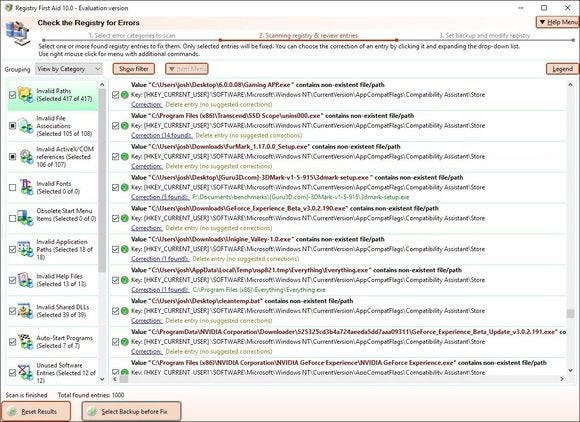
Registry Erste Hilfe zeigt die einzelnen Schlüssel, die problematisch sind, was praktisch ist.
Registry First Aid fand 2.161 fehlerhafte Einträge in einem 20-minütigen Scan, eine hohe Zahl, die durch die relativ liberale Definition des Programms erklärt werden kann, was einen fehlerhaften Eintrag ausmacht. Wir waren zufrieden mit der Art und Weise, wie Probleme aufgelistet wurden, entweder nach Kategorie (z. B. ungültige Datei oder DLL, ungültiger Pfad oder nicht verwendete Softwareinträge) oder nach Sicherheitsstufe. Alle Eingabeprobleme, die sicher zu beheben waren, wurden automatisch markiert, und wir mochten es, diejenigen mit der Bezeichnung „Vorsicht“ oder „Extreme Vorsicht“ manuell zu überprüfen.
Die meisten Probleme, die Registry First Aid fand, wurden mit einer Lösung mit dem Namen „Eintrag löschen“ markiert, aber einige hatten andere Möglichkeiten. Wir könnten den ungültigen Teilstring abschneiden oder in einigen Fällen den Eintrag reparieren. Leider war die Hilfefunktion des Programms nicht sehr hilfreich, daher haben wir uns für die Standardeinstellung entschieden.
Während das Programm scannte, konnten wir jede Auflistung überprüfen, aktivieren oder deaktivieren oder den spezifischen Eintrag in der Registrierung öffnen.
Dieses Programm hat auch eine großartige Funktion, die den Eintrittspreis wert ist: Mit einem Klick können Sie eine Websuche des betreffenden Eintrags öffnen. Es ist sehr cool und ideal, um festzustellen, ob ein riskanter Eintrag entfernt werden sollte, da viele beängstigend klingende Einträge tatsächlich gutartig sind.
Ein Problem: Das Tool versuchte, ein Zuhause in der Taskleiste zu finden, und fügte unnötigerweise Unordnung hinzu, nur um regelmäßig nach neuen Versionen suchen zu können. Wir haben es in den Einstellungen deaktiviert.
RegSupreme Pro
, das nur 20 US-Dollar kostet, ist ein einfaches, schnörkelloses Tool. Es enthält einen Registry Cleaner sowie einen Registry Compactor zusammen mit einigen anderen Verwaltungstools und ist im Wesentlichen eine verkleinerte Version seines größeren Geschwisters, jv16 PowerTools (siehe unten).
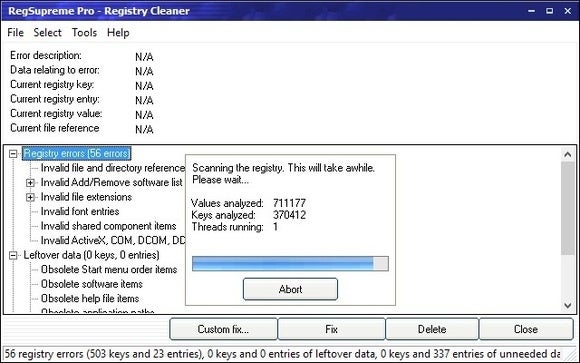
RegSupreme Pro bietet eine Schnittstelle, die ungefähr so altmodisch ist, wie wir sie je gesehen haben.
In RegSupreme Pro können Sie festlegen, dass entweder schnell oder sicher oder irgendwo dazwischen gescannt wird (Sie schieben einen Balken entlang einer Skala). Das Programm hat auch fast keine Extras; der einzige von ihnen bietet eine Möglichkeit, nach bestimmten Schlüsselwörtern in der Registrierung zu suchen (z. B. „RealPlayer“). Wie jv16 PowerTools unterstützt RegSupreme Pro jede Windows-Version und wird mit einer 30-tägigen Testversion mit vollem Funktionsumfang geliefert. Als wir diese Software im Juli 2016 getestet haben, hieß es, dass sie Windows 10 nicht unterstützt, aber auf der Website des Unternehmens heißt es eindeutig, dass sie Windows 10, 8, 7, XP, 2000 sowohl in 32-Bit- als auch in 64-Bit-Varianten unterstützt.
RegSeeker
ist für den persönlichen Gebrauch kostenlos und verfügt über eine Handvoll anderer registrierungsorientierter Dienstprogramme. Zu den Tools gehört ein Keyword-Finder; ein Dienstprogramm zum Untersuchen installierter Anwendungsregistrierungseinträge, verschiedener Historien (z. B. Browser- und Startmenüelemente) und Starteinträge; und ein Tool zum Optimieren weiterer Einstellungen.

RegSeeker erstellt handlich eine Sicherungskopie Ihrer Registrierungsdateien, bevor Sie sie löschen.
Diese Registry Cleaner ist verwirrend, weil es heißt „Klicken Sie auf OK, um fortzufahren“, aber es gibt keine OK-Taste. Auf demselben Bildschirm bietet die App eine gefährliche Option: Auto Clean, die Sie vermeiden sollten. Der Bildschirm bietet wenig Hilfe oder Anleitung, obwohl RegSeeker warnt, dass Sie zum Sichern der Registrierung die Option „Sicherung vor dem Löschen“ aktivieren müssen, eine weitere seltsam gekennzeichnete Funktion. Das Programm hat auch keine automatische Wiederherstellungsfunktion; Sie müssen die gespeicherten finden .reg-Datei selbst und doppelklicken Sie darauf, um Ihre Registrierung wiederherzustellen; eine beängstigende Aussicht für einige.
Auf unserem Arbeits-PC hat RegSeeker 1.108 Probleme gefunden. Leider bot das Programm keine Hilfe bei der Bestimmung, welche der Fehler gelöscht werden mussten; es wurden auch keine Kategorien wie ungültiger Pfad oder freigegebene DLL bereitgestellt, um zu entscheiden, ob Elemente sicher gelöscht werden können. RegSeeker ist nichts für Anfänger. Es unterstützt Windows XP, Vista, 7, 8 und 10.
Advanced WindowsCare Personal
ist ein Freebie (Vorsicht vor Yahoo Bloatware während der Installation obwohl) und kommt mit anderen Tools neben einem Registry Cleaner. Zum Beispiel behauptet es, Spyware abzuschrecken und zu entfernen, Ihren PC zu optimieren, Ihre Startobjekte zu verwalten und Junk-Dateien zu entfernen. Wir haben uns nur auf die Registrierungsfähigkeiten des Tools konzentriert und keine dieser anderen Komponenten ausprobiert.
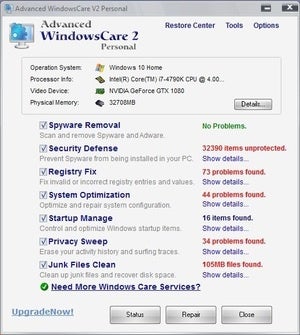
Advanced WindowsCare Personal hat einige Probleme mit unserem Testsystem festgestellt.
Obwohl Advanced WindowsCare 323 Registrierungsprobleme gefunden hat, war die Darstellung der Scanergebnisse erbärmlich. Im Gegensatz zu anderen Tools, die detaillierte Informationen zu jedem Problem, eine Auswahl an Korrekturen oder eine Möglichkeit zum Öffnen der Registrierung lieferten, um den tatsächlichen Eintrag anzuzeigen, zeigte uns Advanced WindowsCare nur eine Liste. Das Programm verwendet einen minimalistischen Ansatz: Jedes Element verfügt über ein Warnsymbol (ohne Legende), den Speicherort des Registrierungsschlüssels und eine Fehlerbeschreibung (z. B. veralteter Softwareschlüssel oder fehlende MUI-Referenz). Anstatt ein integriertes Sicherungsmodul bereitzustellen, bietet Advanced WindowsCare einfach die Möglichkeit, „Probleme zu beheben.“
Ein weiteres Problem: Sie müssen darauf achten, wenn Sie Advanced WindowsCare kostenlosen Scanner installieren-es sei denn, Sie die Kontrollkästchen deaktivieren, wird der Narr Sache automatisch die Yahoo Toolbar zu Ihrem System hinzufügen und Yahoo Ihrem Web-Browser-Homepage machen. Nicht gut.
Das Programm unterstützt Windows 2000, XP und Vista offiziell, aber wir hatten keine Probleme, es unter Windows 10 auszuführen, aber wir empfehlen es nur fortgeschrittenen Benutzern.
jv16 PowerTools
Für 30 US-Dollar können Sie eine Kopie von
(ein vollständigeres Geschwister des oben aufgeführten optimierten RegSupreme Pro). Neben einem Registry Cleaner und Compactor gibt es noch andere Tools, die Ihnen alles erzählen, was Sie schon immer über die Registry wissen wollten — aber Sie würden die meisten davon wahrscheinlich nicht verwenden. Zu den Tools gehören Dienstprogramme zum Verwalten der Registrierung, Suchen und Ersetzen von Einträgen, Überwachen von Registrierungsänderungen, Erstellen eines Snapshots und Abrufen von Registrierungsstatistiken. Die Sammlung enthält auch andere Module, darunter Dateifinder und -bereinigungen, Duplikatfinder und eine Reihe von Systemverwaltungstools, z. B. einen Startmanager und einen Verlaufsreiniger. jv16 PowerTools unterstützt jede Version von Windows und kommt mit einem voll funktionsfähigen, 30-Tage-Testversion.
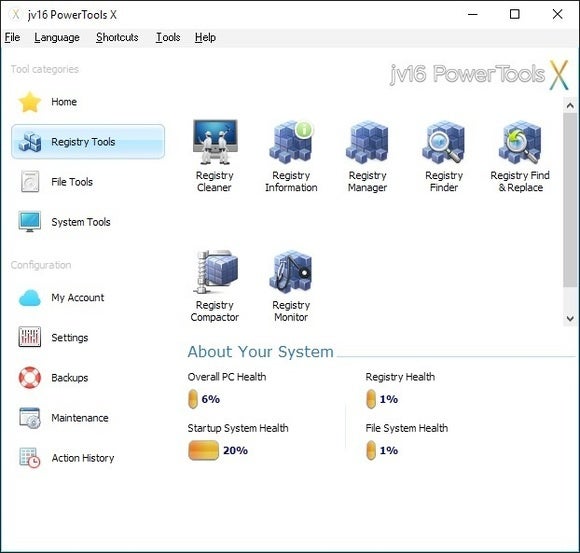
jv16 Power Tools bietet verschiedene Tools zum Bereinigen und Verwalten der Registrierung Ihres Systems.
Im aggressiven Modus hat der Registry Cleaner in jv16 PowerTools 392 Registrierungsprobleme gefunden; Im normalen Modus wurden 298 Probleme erkannt. Das Programm gab uns zwei Möglichkeiten, die Probleme zu beheben. Die erste Option bestand darin, die Registrierung zu sichern und jv16 alle gewünschten Änderungen vornehmen zu lassen — eine Wahl, mit der wir nicht zufrieden waren und die wir nicht verwenden würden. Auf der anderen Seite zwang uns das Programm, als wir die Alternative „Custom Fix“ wählten, jedes Problem einzeln zu betrachten. Andere Apps, wie Registry First Aid, listen alle Elemente auf und lassen Sie bestimmte Einträge auswählen, indem Sie die Kontrollkästchen neben ihnen aktivieren, was viel einfacher ist. Wir wünschten uns auch, dass das Programm den Schweregrad jedes Problems anzeigt, um zu wissen, welche wichtig sind, aber das tat es nicht.
Die Registry Cleaner—Komponente von jv16 PowerTools enthält einen Schieberegler, mit dem Sie entscheiden können, wie aggressiv das Tool scannen soll – sicher, normal, aggressiv oder sehr aggressiv. Nach dem Scan wird in einem Bericht eine Liste der Fehlerkategorien angezeigt, von den höchsten (Registrierungsfehler) bis zu den niedrigsten (Protokolldateien). Die Funktion ist interessant, aber nicht besonders wertvoll, da sie keine Details zur Identifizierung der Probleme enthält.
Eine nette Geste ist jedoch, dass die erste Reihe von Bildschirmen hilfreiche Tipps zur Verwendung des Programms enthält — wir empfehlen Ihnen, sie gründlich zu lesen.
Eine letzte Anmerkung: Wenn Sie Ihr System mit einem guten Deinstallationsprogramm frei von unerwünschten Anwendungen halten, ist kein dedizierter Registry Cleaner mehr erforderlich. Für ein Programm, das Anwendungen entfernen kann, empfehlen wir
.